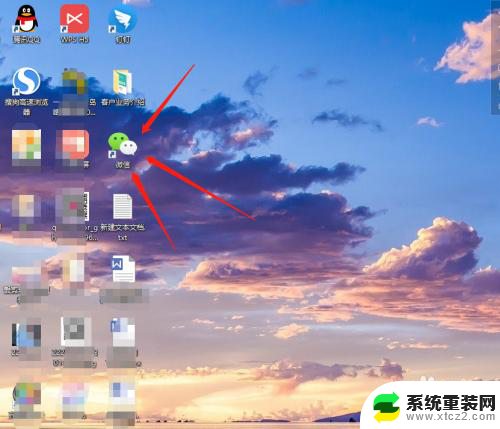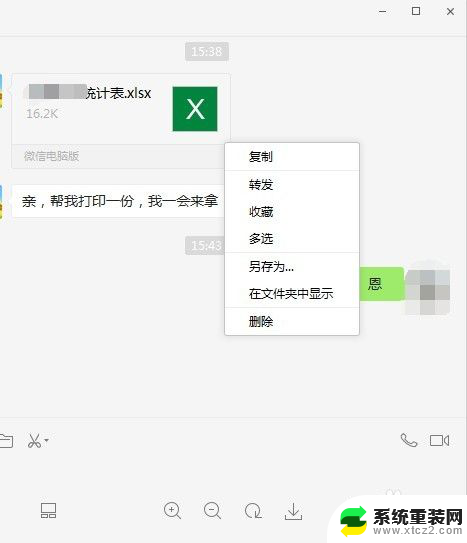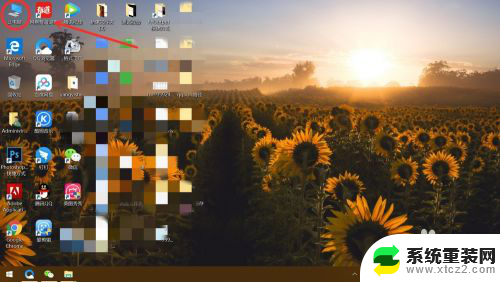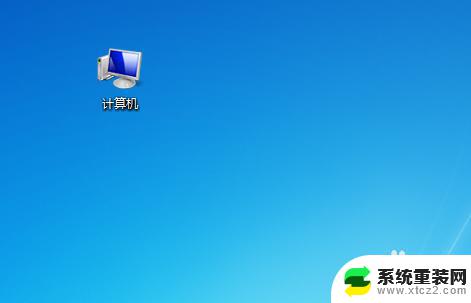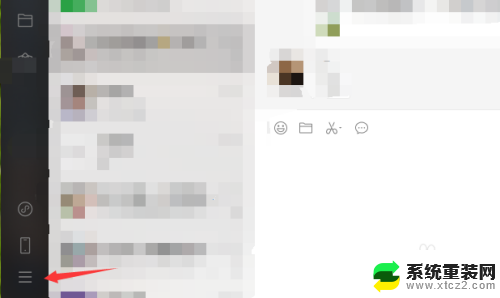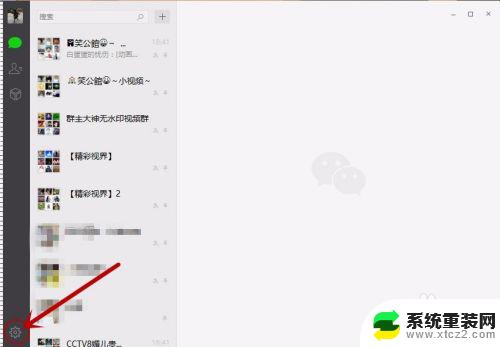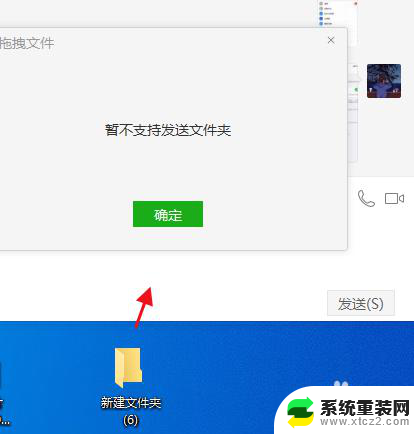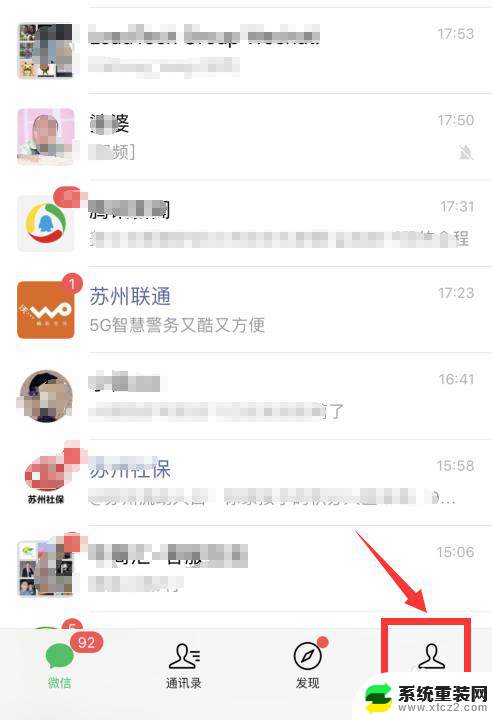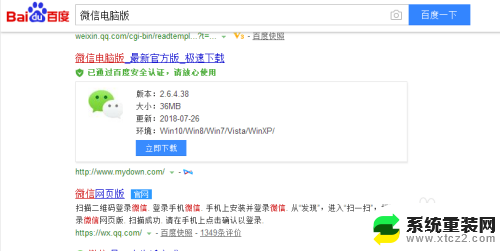电脑怎么清理微信磁盘 微信电脑版个人文件无法保存的解决方法
更新时间:2024-03-20 12:45:32作者:xtliu
微信是我们日常生活中不可或缺的通讯工具,但随着时间的推移,微信磁盘上的文件也会越来越多,导致电脑运行速度变慢,为了解决这个问题,清理微信磁盘就显得尤为重要。有些用户在清理微信磁盘时发现个人文件无法保存,这给用户带来了困扰。针对这个问题,我们可以采取一些简单的方法来解决。
操作方法:
1.如果您在登录电脑版微信后,出现“你个人文件所在的磁盘空间已满。微信不能正常使用,请及时清理磁盘”的提示,说明您需要清理微信个人文件所在的磁盘了,请点击“确定”。
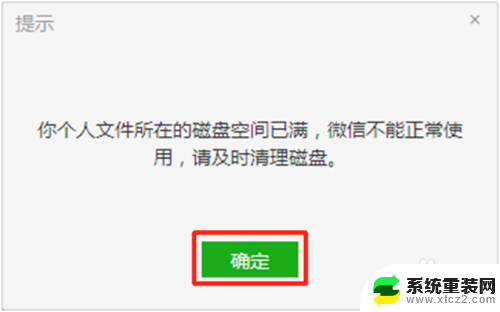
2.然后点击“设置”。
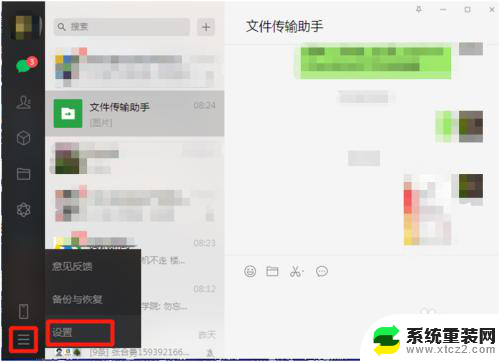
3.点击“通用设置”。
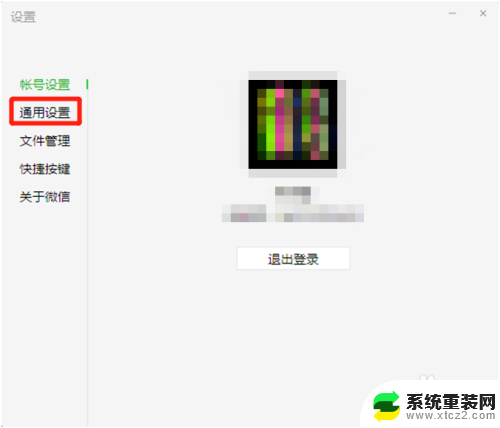
4.勾选“清空聊天记录”。

5.点“清空”,删除全部聊天记录。
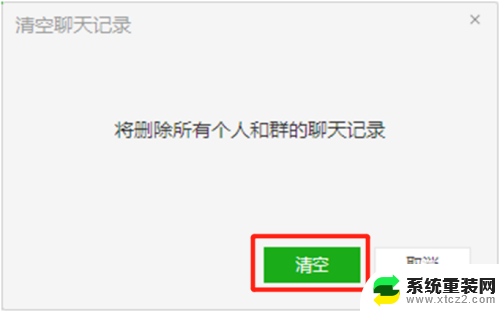
6.然后点击“文件管理”。
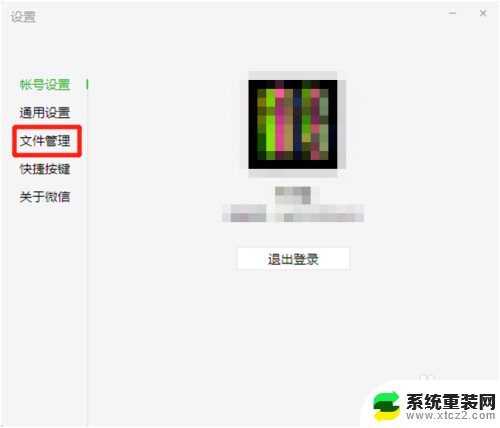
7.点击“打开文件夹”。
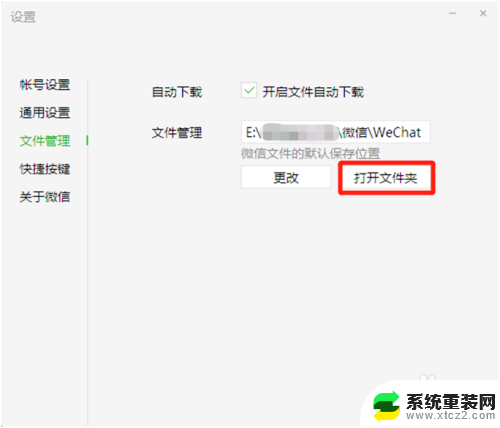
8.找到“FileStorage”这个文件夹。

9.删除“FileStorage”这个文件夹下各类您不需要的文件即可。
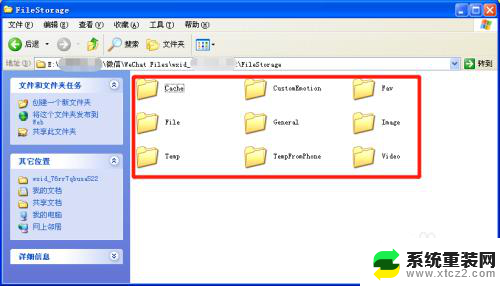
以上就是关于电脑如何清理微信磁盘的全部内容,如果有出现相同情况的用户,可以按照以上小编的方法来解决。